数学也能画出来!初中生轻松制作数学图片指南
小明盯着课本上复杂的函数图像直挠头,直到自己动手在电脑上拖动滑块——图像瞬间动了起来!原来当x增大时,y是这样变化的,亲手制作的动态图,让抽象概念突然有了生命。可视化数学不仅能点亮理解,更能激发探索的热情,数学不只是公式和计算,它完全可以生动地“画”出来!
🛠 一、 选对工具,事半功倍
-
Geogebra (几何画板 - 推荐首选!)
- 特点: 免费、强大、专为数学设计!能精准绘制点、线、圆、函数图像,进行动态演示(如拖动点观察图形变化),测量长度、角度,甚至做几何证明,非常适合初中几何、代数学习。
- 优点: 操作相对直观,学习资源丰富(官网有大量教程和示例),作品可直接导出为图片或动态图。
- 上手: 官网下载安装,先从基本绘图工具开始尝试。
-
Microsoft PowerPoint / WPS演示
- 特点: 几乎每台电脑都有,利用“形状”、“线条”、“文本框”功能,可以组合出清晰的几何图形、数轴、简易图表、思维导图。
- 优点: 熟悉度高,排版方便,添加标注和说明文字简单快捷。
- 技巧: 善用“对齐”、“组合”功能让图形更规范;插入“公式”工具输入数学符号。
-
在线设计工具 (如 Canva、创客贴)
- 特点: 拥有海量模板和素材(图标、图形、箭头等),界面友好。
- 优点: 轻松制作美观的知识卡片、思维导图、信息图表,提升学习笔记或报告的视觉效果。
- 注意: 数学图形的精确性(如角度、比例)可能需要更仔细地调整。
📐 二、 动手制作,清晰表达
- 明确目标: 你想展示什么?是一个几何定理的证明过程?一次函数的图像性质?一个统计图表?还是一个知识点的逻辑梳理?目标清晰是成功的第一步。
- 规划草图: 在纸上简单勾勒布局,核心图形放哪里?关键标注写什么?箭头怎么指示?清晰的布局让信息一目了然。
- 精准绘制:
- 几何图形: 使用Geogebra或PPT的形状工具,确保线段平直、角度准确(可利用软件的辅助线、吸附功能)。画等腰三角形,确保两腰相等、底角相等。
- 函数图像: Geogebra是绝佳选择。 输入函数式(如
y=2x+1),软件自动生成精确图像,可改变参数观察图像变化。理解k和b在y=kx+b中对直线的影响。 - 数轴与坐标系: 务必标清原点、正方向、单位长度,坐标点位置要准确。在数轴上精确标出-3, 0, √2, 4这几个点。
- 统计图表: 用PPT/Canva的图表工具或手动绘制柱状图、折线图、扇形图,数据要真实,标注要完整(标题、坐标轴名称、单位、图例)。
- 关键标注: 这是让图片会说话的核心!
- 字母标注: 给点标上A、B、C,给角标上∠1、∠2。
- 数据标注: 在线段旁写上长度,在角旁写上度数,在坐标点旁写上坐标。
- 文字说明: 简洁地写上关键结论、步骤名称或公式。在证明图形旁标注“SSS全等”,在函数图像旁注明“当x>0时,y随x增大而增大”。
- 颜色与线型: 用不同颜色区分不同的线或图形部分,用虚线表示辅助线或不可见边。
- 检查优化:
- 图形是否准确表达了你的想法?
- 标注是否清晰、无歧义?有无遗漏重要信息?
- 整体布局是否整洁、重点突出?
- 颜色是否协调且有助于理解(避免过于花哨)?
📚 三、 数学图片用在哪?超实用!
- 高效学习笔记: 将课本或老师讲解中的复杂图形、推导过程,用自己的方式重绘并标注,理解更深,复习更高效。
- 清晰解题演示: 几何证明题、函数应用题、涉及图形的题目,在作业或试卷旁附上自己绘制的示意图,能清晰展示思路,方便老师理解也方便自己检查。
- 知识梳理与总结: 用思维导图整理一章知识点(如“三角形”包含分类、性质、判定、特殊三角形等);用流程图展示解题步骤;用对比图区分易混概念(如“轴对称”与“中心对称”)。
- 课堂展示与分享: 制作精美的PPT或海报,在课堂分享你的解题方法、探究发现或知识点总结,展现你的思考和创造力。
- 制作个性化学习卡片: 将公式、定理、典型图形配上自制的示意图,做成小卡片随时翻阅记忆。
数学之美常藏于抽象符号间,当你尝试将函数曲线投射在坐标系上,或让几何图形在屏幕上旋转起来,那些沉睡的概念便骤然苏醒,别只满足于看懂课本插图,拿起Geogebra的画笔,或打开PPT的绘图工具——亲手构建的数学世界,远比被动观看更令人着迷。 一张亲手绘制、标注清晰的数学图片,就是你对知识最好的诠释。
你知道吗?古希腊数学家毕达哥拉斯用石子排成三角形研究数列,阿基米德在沙地上绘制几何图形推导浮力定律——数学可视化自古就是打开真理之门的钥匙。

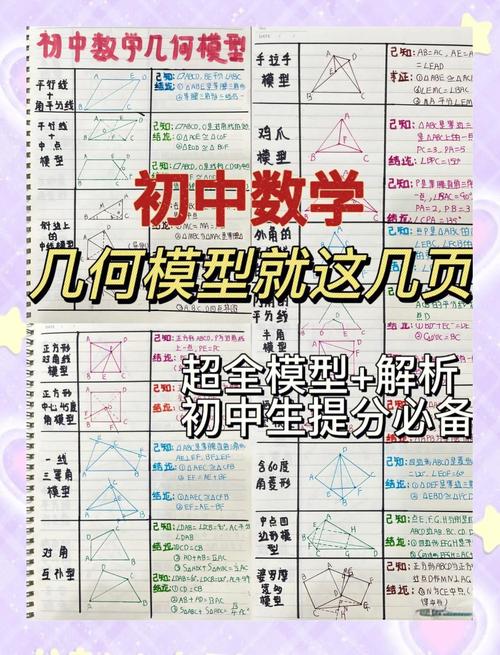
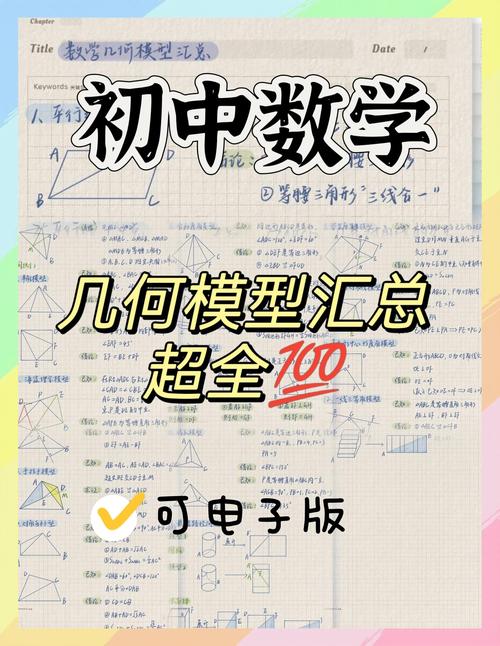
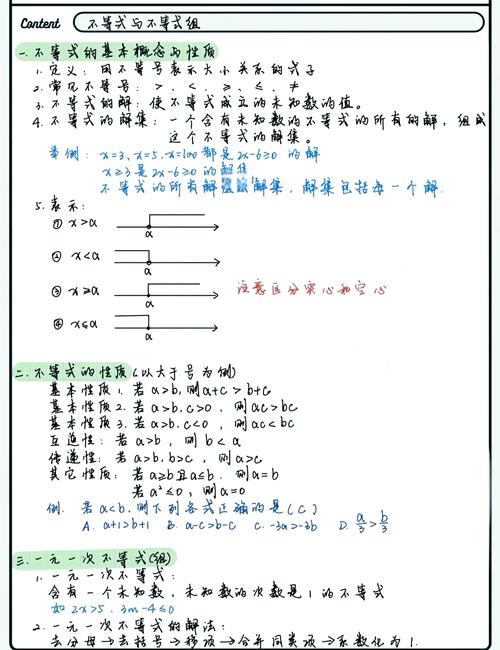
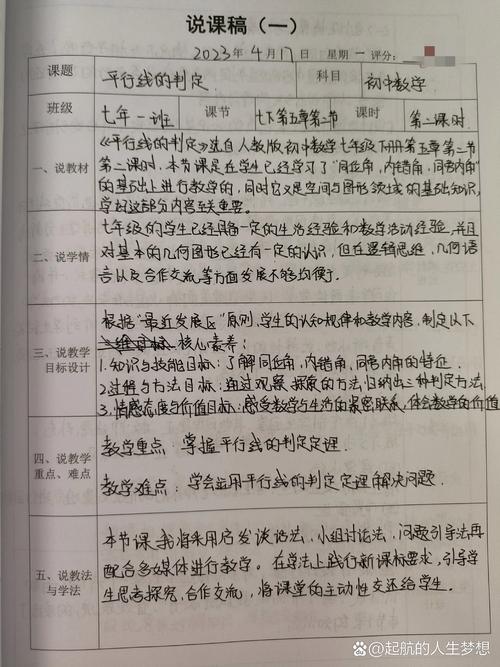
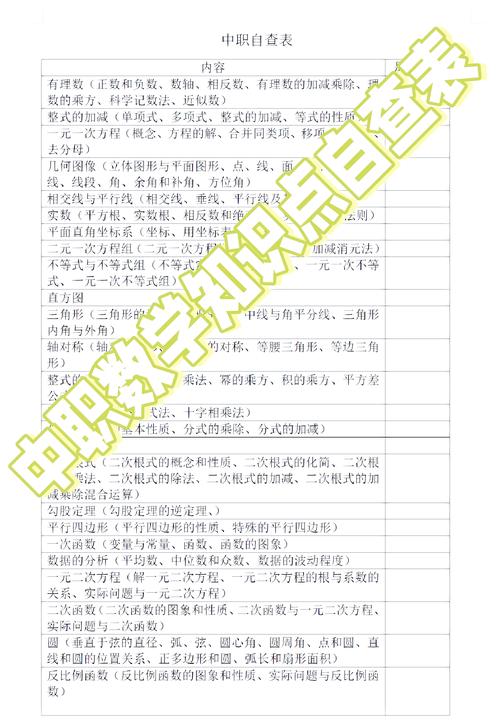
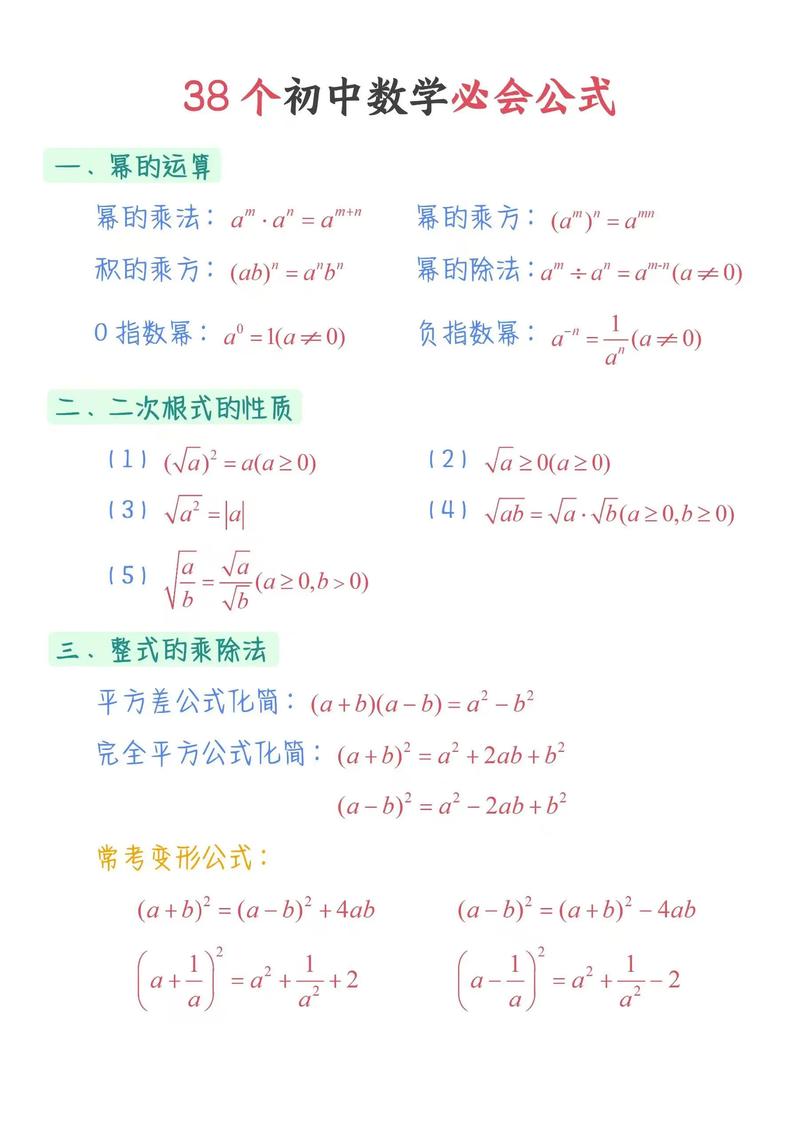
发表评论